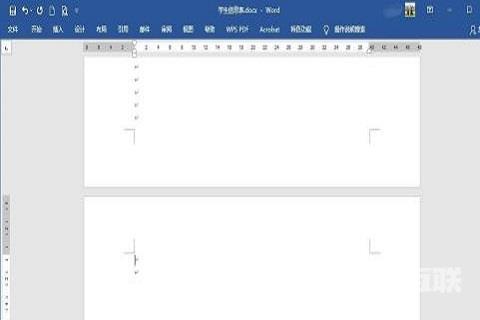word怎么增加一页空白页?当我们在使用word的时候,经常会有需要新增空白页的时候。但是有不少word新手不知道要怎么操作。今天自由互联小编就来给大家说明一下word中增加空白页的具
word怎么增加一页空白页?当我们在使用word的时候,经常会有需要新增空白页的时候。但是有不少word新手不知道要怎么操作。今天自由互联小编就来给大家说明一下word中增加空白页的具体方法。不管是用户想要增加在前面、中间还是后面,都有相应的图文,有需要的用户们赶紧来看一下吧。
word怎么增加一页空白页在前面
1.打开文档,点击第一页前面的空白处。
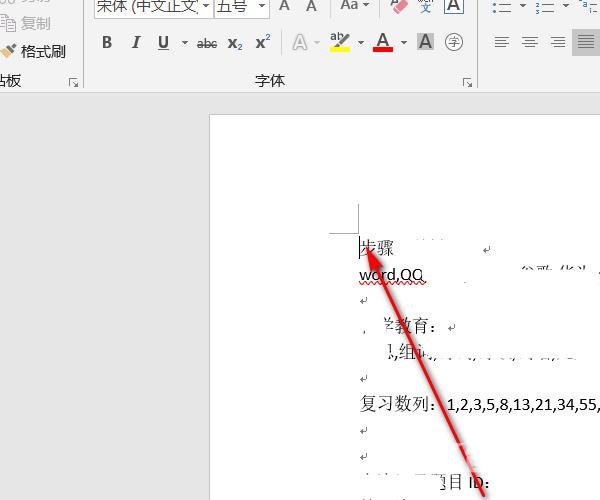
2.随后点击界面上方的插入按钮。
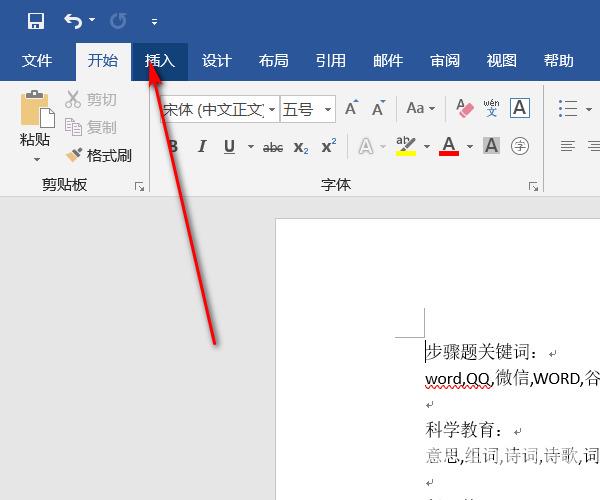
3.在随后自动弹出的界面中点击【分页】按钮。
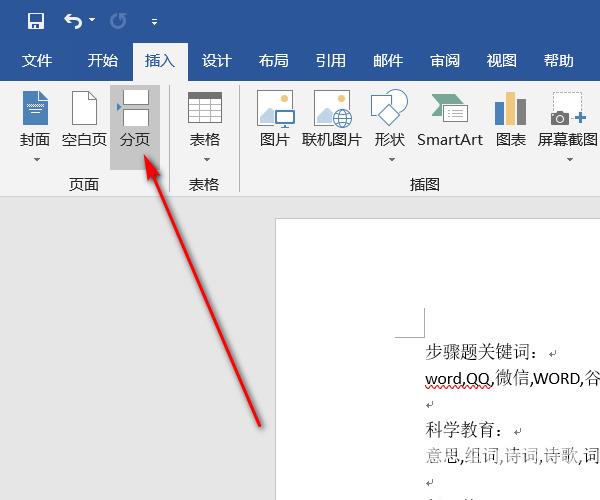
4.随后即可看到在原来的第一页前面已经添加了一页空白页了。
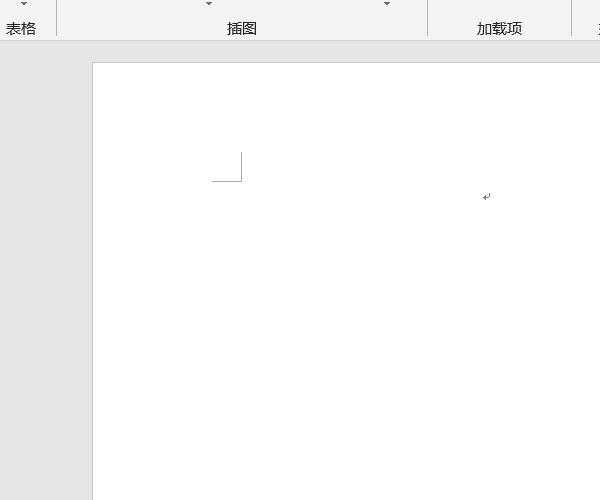
word怎么增加一页空白页在中间
1.这两页之间没有空白页。 现在需要在这两个页面之间插入一个空白页面。
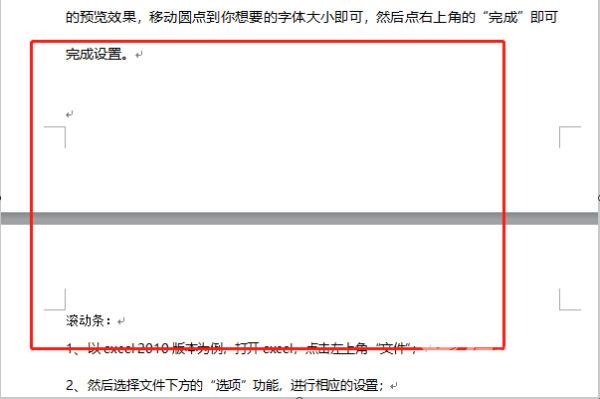
2.首先将鼠标放在上一页末尾的空白处。
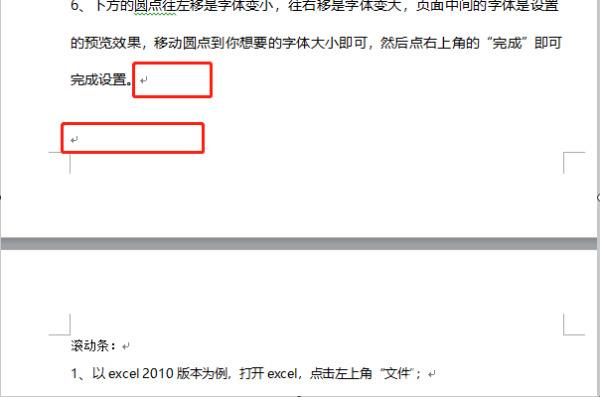
3.然后在页面顶部找到“插入”选项。
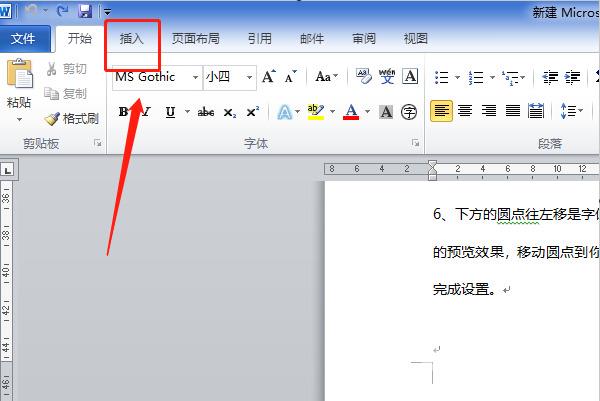
4.最后进会在左上方看到一个空白页选项,点击“空白页”就可以了。
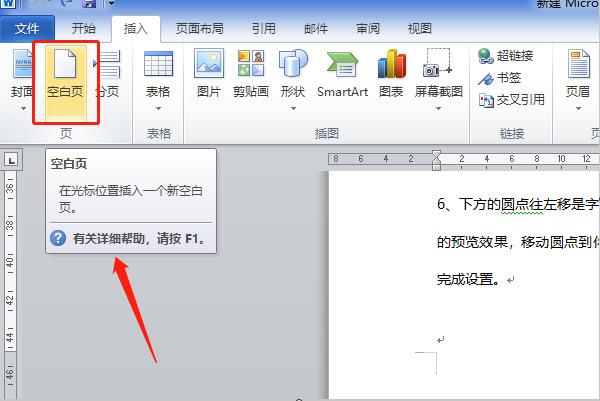
word怎么增加一页空白页在后面
按Ctrl+End键将光标移动到文档最后,然后按回车输入空行,多输入几个行直至换新的一页完成添加页。